- Tietämyskanta
- Sisältö
- Blogi
- Määritä blogin tilaussähköpostit
Määritä blogin tilaussähköpostit
Päivitetty viimeksi: 15 huhtikuuta 2025
Saatavilla minkä tahansa seuraavan Tilauksen kanssa, paitsi jos toisin mainitaan:
Kun julkaiset uusia blogikirjoituksia, voit määrittää blogitilauksen ilmoitussähköpostit lähetettäväksi välittömästi, päivittäin, viikoittain ja/tai kuukausittain. Tilaustyyppi näitä sähköposteja varten luodaan automaattisesti jokaiselle uudelle blogille. Yhteyshenkilöt voivat täyttää blogitilauslomakkeen saadakseen ilmoituksen blogikirjoituksistasi valitsemallaan taajuudella.
Huomaa: jokaisessa blogissa yhteyshenkilö voi tilata vain yhden ilmoitustiheyden. Yhteyshenkilö voi esimerkiksi tilata viikoittaisia ilmoituksia kahdesta eri blogista, mutta ei viikoittaisia ja kuukausittaisia ilmoituksia samasta blogista.
Mukauta blogin tilausasetuksia
Blogin tilausasetuksissa voit ottaa käyttöön eri blogitilausten sähköpostiviestien lähetystiheydet. Voit sitten mukauttaa sähköpostin kullekin frekvenssille sekä RSS-syötteen.
- Napsauta HubSpot-tilisi ylänavigointipalkin settings asetuskuvaketta.
- Siirry vasemman sivupalkin valikossa kohtaan Sisältö > Blogi.
- Napsauta Current View (Nykyinen näkymä ) -osiossa ensimmäistä pudotusvalikkoa ja valitse blogi. Tileissä, joissa on Brands-lisäosa, tämä on toinen pudotusvalikko.

- Napsauta Tilaukset-välilehteä.
- Valitse Luo mitä tahansa seuraavista sähköpostitaajuuksista:
-
- Välittömät ilmoitukset: tilaajat saavat sähköpostiviestin uusimmasta postauksestasi kolmekymmentä minuuttia sen jälkeen, kun olet julkaissut sen. Jos et halua, että sähköpostia lähetetään, päivitä blogikirjoituksesi ajankohdaksi ennen kolmenkymmenen minuutin viiveen alkamista.
- Päivittäiset ilmoitukset: tilaajat saavat päivittäin sähköpostiviestin blogikirjoituksistasi.
- Viikoittaiset ilmoitukset: tilaajat saavat viikoittaisen sähköpostiviestin blogikirjoituksistasi.
- Kuukausittaiset ilmoitukset: Tilaajat saavat kuukausittain sähköpostiviestin blogipostauksistasi 31 päivän kuluessa kuukauden päivästä, jonka valitset Valitse tai aikataulu -välilehdellä, kun määrität siihen liittyvää kuukausittaista sähköpostimallia.

- Valitse malli blogitilauksen sähköposti-ilmoitukselle.
- Mukauta blogin tilaussähköpostia ja napsauta sitten Julkaise.
Jos päätät lähettää päivittäisiä, viikoittaisia tai kuukausittaisia tilaussähköposteja, voit hallita sähköpostiviestien enimmäismäärää ja kellonaikaa, jolloin ne lähetetään, kun määrität sähköpostin lähetysasetukset.
Sähköpostiviesti sisältää kaikki uudet viestit viimeisimmän blogitilaussähköpostiviestin jälkeen asetetun enimmäismäärän rajoissa. Jos uusia blogikirjoituksia ei ole julkaistu, sähköpostia ei lähetetä.
Huomaa: kun blogien välittömät tilaussähköpostit on otettu käyttöön, sähköpostiviesti lähetetään kaikista viimeisten 12 tunnin aikana julkaistuista blogikirjoituksista. Jos otat käyttöön päivittäiset, viikoittaiset tai kuukausittaiset blogitilaussähköpostit, lähetät sähköpostin, joka sisältää kaikki kyseisellä ajanjaksolla julkaistut blogikirjoitukset.
Kun olet valinnut blogitilauksen sähköpostin lähetystiheyden, muokkaa RSS-syötteen ja sähköpostien asetuksia:
- Viestien määrä RSS-syötteessä: anna RSS-syötteessäsi näkyvien viestien määrä. Kukin RSS-sähköposti sisältää vain uudet viestit edellisen sähköpostin lähettämisen jälkeen, enintään valitun määrän.
- Näytä tiivistelmät RSS-syötteessä: Valitse valintaruutu, jos haluat näyttää blogikirjoituksesi sisällön esikatselun RSS-syötteessä.
- Näytä tiivistelmät sähköposteissa: Valitse valintaruutu, jos haluat näyttää blogikirjoitusten sisällön esikatselun RSS-sähköposteissa.
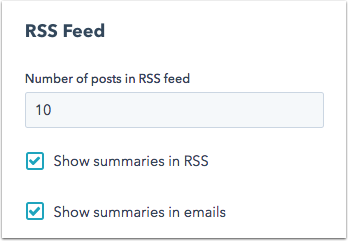
Määritä blogisi tilaussähköpostit
Voit luoda, muokata tai poistaa blogitilaussähköposteja mille tahansa taajuudelle, joka on otettu käyttöön.
- Napsauta HubSpot-tilisi ylänavigointipalkin settings asetuskuvaketta.
- Siirry vasemmassa sivupalkissa kohtaan Verkkosivusto > Blogi.
- Jos sinulla on useampi kuin yksi blogi, napsauta Valitse muokattava blogi -pudotusvalikkoa ja valitse blogi.
- Napsauta Tilaukset-välilehteä.
- Sähköpostilinkki-sarakkeessa voit luoda, muokata tai poistaa blogitilaussähköpostin:
- Jos haluat luoda uuden sähköpostiviestin, avaa sähköpostimallin valintanäyttö valitsemalla sähköpostitaajuuden vieressä Luo. Tämä vaihtoehto tulee näkyviin vain, jos kyseiselle taajuudelle ei ole olemassa olevaa sähköpostia.
- Jos haluat muokata olemassa olevaa sähköpostia, avaa sähköpostieditori napsauttamalla sähköpostitaajuuden vieressä olevaa Muokkaa.
- Jos haluat poistaa olemassa olevan sähköpostiviestin, valitse sähköpostitaajuuden vieressä Poista . Lopeta sähköpostin poistaminen valitsemalla valintaikkunassa Poista . Luo sitten uusi sähköpostiviesti tälle taajuudelle valitsemalla Luo .

- Muokkaa sähköpostin sisältöä sähköpost ieditorissa napsauttamalla sähköpostiviestin päätekstiä.
- Napsauta sivupalkin editorissa Näytä-kenttää muokataksesi blogikirjoitusten kuvausten tekstiä .
- Jos haluat järjestää blogikirjoitusten tietojen järjestyksen uudelleen, napsauta RSS-merkkiä ja vedä se uuteen paikkaan. Käytettävissä ovat seuraavat RSS-tunnisteet: Otsikko, Kirjoittaja, Julkaisupäivä/-aika, Tiivistelmä, Postauslinkki ja Esillä oleva kuva.
- Lisää uusi RSS-merkki napsauttamalla RSS-merkki-kuvake .RSS Napsauta avattavaa Token-valikkoa ja valitseRSS-token .
- Valitse valintapainikePostin pituus :
- Yhteenveto: Sähköposti sisältää vain blogikirjoituksen otsikon ja lyhyen pätkän. Tämä pätkä sisältää sisältöä blogikirjoitukselle lisäämääsi Lue lisää -erottimeen asti.
- Koko postaus: sähköposti sisältää koko blogikirjoituksen.
- Anna näytettävien artikkelien enimmäismäärä.
- Napsauta Lisäasetukset , jos haluat määrittää esillä olevien kuvien leveyden ja blogisisällön pehmusteiden leveyden.
- Napsauta sivupalkin editorissa Näytä-kenttää muokataksesi blogikirjoitusten kuvausten tekstiä .

- Siirry Asetukset-välilehdelle muokkaamaan lähettäjän nimeä, lähettäjän osoitetta ja otsikkoriviä:
- Napsauta pudotusvalikkoa From name (Lähettäjän nimi ) ja valitse nimi , joka näytetään lähettäjänä.
- Napsauta From address (Lähettäjän osoite ) -pudotusvalikkoa ja valitse sähköpostiosoite , joka näytetään lähettäjän sähköpostiosoitteena. Tämä sähköpostiosoite vastaanottaa kaikki vastaukset blogitilaussähköpostiviesteihisi.
- Oletusarvoisesti blogitilaussähköpostin aiheeksi asetetaan Käytä uusimman blogimerkinnän otsikkoa sähköpostin aiheena. Jos haluat asettaa mukautetun otsikon, poista tämä valintaruutu käytöstä.
- Siirry Lähetä tai aikatauluta -välilehdelle ajastamaan sähköpostisi:
- Pikaviestit lähetetään kolmekymmentä minuuttia sen jälkeen, kun viesti on julkaistu.
- Päivittäisiä sähköpostiviestejä varten napsauta Aika-pudotusvalikkoa ja valitse aika , jolloin sähköpostiviestisi lähetetään. Tämä sähköposti lähetetään tilaajille tähän aikaan joka päivä, kun uusi blogikirjoitus julkaistaan.
- Viikoittaisia sähköpostiviestejä varten napsauta Aika-pudotusvalikkoa ja valitse aika , jolloin sähköposti lähetetään. Napsauta viikonpäivä-pudotusvalikkoa ja valitse päivä , jolloin sähköpostisi lähetetään. Tämä sähköposti lähetetään tilaajillesi joka viikko kyseisenä päivänä ja kellonaikana niin kauan kuin uutta blogisisältöä on julkaistu.
- Kuukausittaisia sähköpostiviestejä varten napsauta Aika-pudotusvalikkoa ja valitse kellonaika , jolloin sähköpostisi lähetetään. Napsauta kuukauden päivä -pudotusvalikkoa ja valitse päivä , jolloin sähköpostisi lähetetään. Tämä sähköposti lähetetään tilaajille joka kuukausi kyseisenä päivänä ja kellonaikana niin kauan kuin uutta blogisisältöä on julkaistu.
- Kun olet muokannut sähköpostiviestisi, valitse oikeassa yläkulmassa Tarkista ja julkaise. Vahvista, että sähköpostin tiedot ovat oikein, ja napsauta sitten Julkaise. Valitse valintaikkunassa Julkaise sähköposti.
Huomaa: blogin tilaussähköpostit lasketaan sähköpostin lähetysrajaan.
Muokkaa blogin tilauslomaketta
HubSpotin blogitilauslomakkeet luodaan automaattisesti sen jälkeen, kun olet julkaissut blogitilaussähköpostin. Jos haluat, että tilaajasi voivat tilata blogitilaussähköpostisi toisen HubSpot-lomakkeen kautta, lisää lomakkeeseen blogitilauskenttä. Valitsemiesi kenttävaihtoehtojen tulisi vastata blogitilausasetuksissasi olevia taajuuksia.
Huomaa: blogin tilauslomake näkyy live-sivustollasi vain, jos se liittyy julkaistuun blogin tilaussähköpostiin.
- Siirry HubSpot-tililläsi kohtaan Markkinointi > Lomakkeet.
- Vie hiiren kursori blogin tilauslomakkeen päälle ja valitse Muokkaa. Oletusarvoisesti jokaisen blogin tilauslomakkeen nimi on Tilaa [Blogin nimi] ilmoitukset.
- Napsauta lomakkeen editorissa oikealla olevaa Ilmoitustiheys-kenttää.
- Valitse vasemmanpuoleisen sivupalkin valikossa Kentän vaihtoehdot -osiossa Lisää vaihtoehtoja, jos haluat lisätä tilausvaihtoehtoja lomakekenttään. Valitse valintaikkunassa live-sähköpostitaajuudet ja napsauta Lisää. Jos haluat poistaa olemassa olevan vaihtoehdon, siirrä hiiren kursori sen päälle ja valitse Poista.
- Jos vaihtoehtoja on vain yksi, voit piilottaa tämän kentän ja valita kyseisen vaihtoehdon valmiiksi. Tämä estää kävijöitä valitsemasta arvoa tälle kentälle.

- Napsauta oikeassa yläkulmassa Julkaise päivittääksesi lomakkeen.